Cómo copiar efectos y atributos de un clip a otro en Final Cut Pro
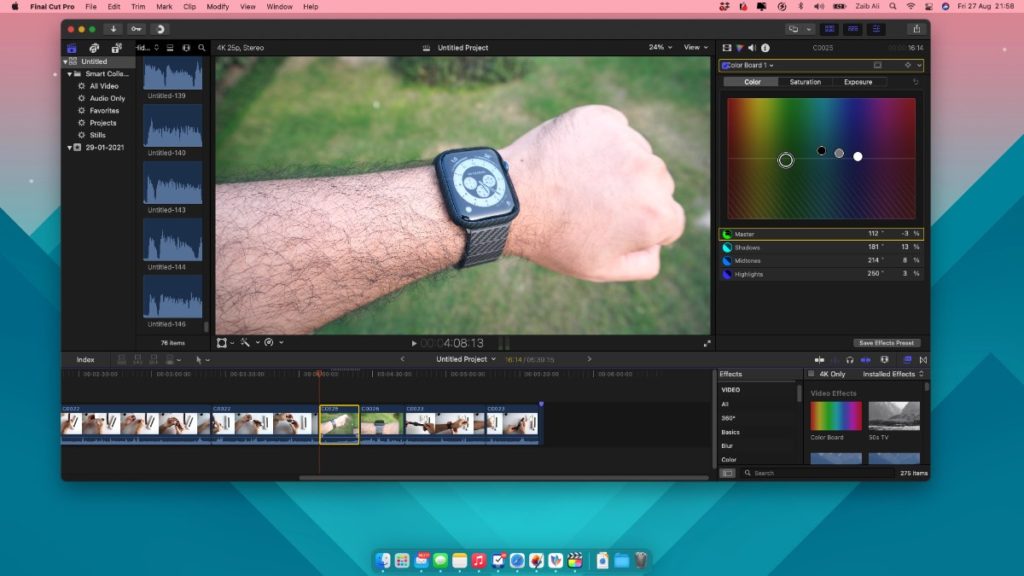
En esta guía paso a paso, aprenderá a copiar efectos y atributos de un clip a otro en Final Cut Pro.
Si usa Final Cut Pro para editar videos, entonces sabrá cuánto tiempo puede llevar copiar efectos y atributos de un clip a otro si lo hace uno por uno.
Muchos usuarios de nivel principiante intentan replicar manualmente los efectos y atributos de un clip a otro. Esto no solo aumenta su esfuerzo, sino que también desperdicia mucho tiempo.
La buena noticia es que puede copiar y pegar fácilmente los efectos y atributos de un clip en otro clip en Final Cut Pro. Cuando haga esto, todas las configuraciones que ha aplicado a un clip, como efectos individuales, fotogramas clave, configuraciones de recorte de video, configuraciones de panorámica de audio y corrección de color, se copiarán a los clips deseados en cuestión de presionar unos pocos botones.
Final Cut Pro permite a los usuarios copiar y pegar atributos y efectos por separado. Con el comando Pegar efectos puede copiar y pegar efectos y atributos al mismo tiempo y ahorrar más tiempo.
Mientras que con el comando Pegar atributos solo puede copiar los atributos de un clip y pegarlos en otro clip.
Copiar efectos y atributos a otro clip en Final Cut Pro
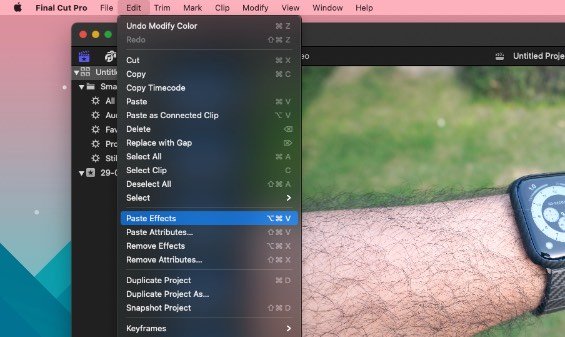
Puede copiar y pegar efectos fácilmente en Final Cut Pro siguiendo estos pasos. Además de los efectos, los atributos también se copiarán y pegarán.
Paso 1. En Final Cut Pro, haga clic en el clip del que desea copiar efectos y atributos.
Paso 2. Cuando se selecciona el clip, presione las teclas Comando-C del teclado. Alternativamente, puede hacer clic en Editar -> Copiar en la barra de menú.
Paso 3. Ahora seleccione el clip en el que desea pegar los efectos y atributos haciendo clic en él desde la línea de tiempo. Luego presione las teclas Opción-Comando-V. Alternativamente, puede hacer clic en Editar -> Pegar efectos en la barra de menú.
Copiar atributos a otro clip en Final Cut Pro
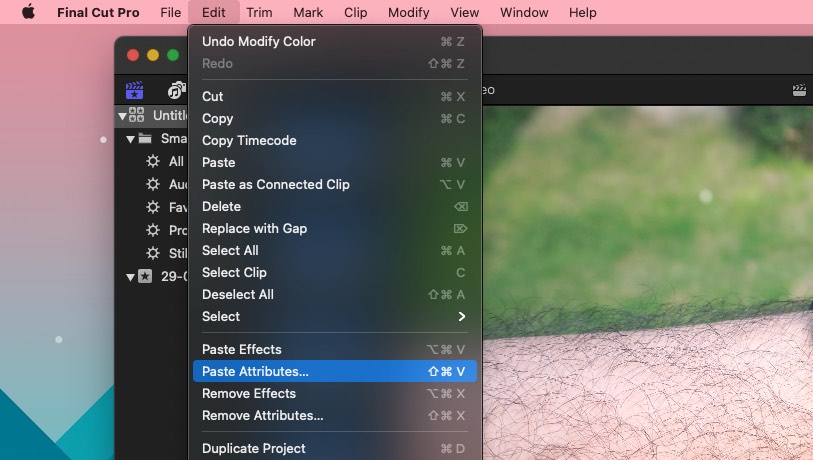
Si no desea copiar todos los efectos y atributos de un clip a otro clip, y solo desea copiar atributos, puede utilizar los siguientes pasos.
Paso 1. En Final Cut Pro, haga clic en el clip del que desea copiar los atributos.
Paso 2. Ahora presione Comando-C desde el teclado. Alternativamente, puede hacer clic en Editar -> Copiar en la barra de menú.
Paso 3. A continuación, seleccione el clip en el que desea pegar los atributos y luego presione Mayús-Comando-V en el teclado. Alternativamente, puede hacer clic en Editar -> Pegar atributos en la barra de menú.
Paso 4. Cuando pegue los atributos, obtendrá una lista de atributos que se copiarán. Puede optar por copiar todos los atributos de vídeo o audio o seleccionar atributos individuales que desee pegar del clip original.
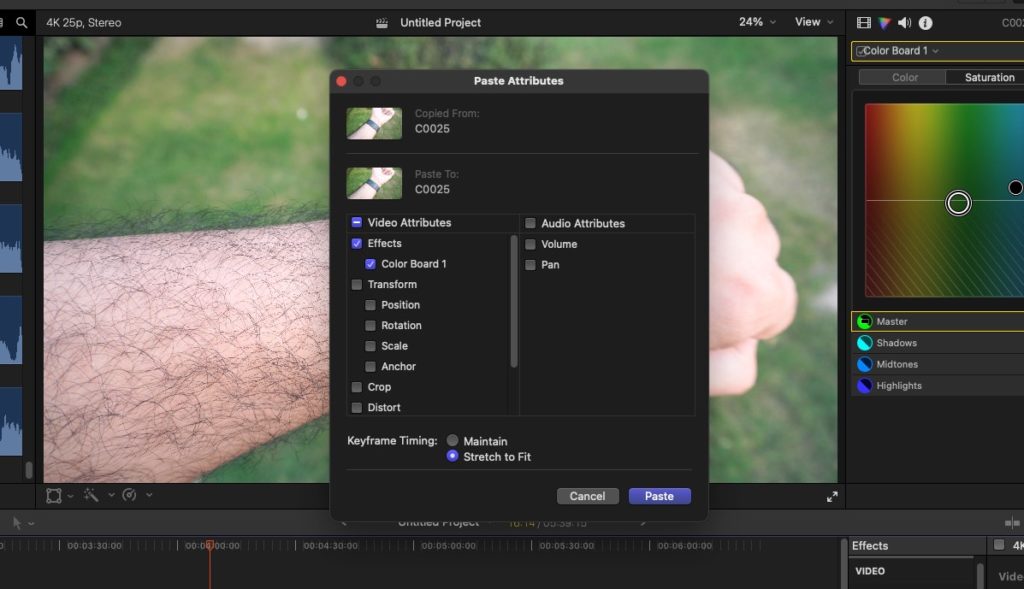
Paso 5. También puede seleccionar entre las opciones Mantener y Estirar para ajustar. Mantener dejará la duración entre los fotogramas clave sin cambios, mientras que Estirar para ajustar ajustará los fotogramas clave para que coincidan con la duración del clip.
Paso 6. Después de seleccionar las opciones deseadas, puede recortar el botón Pegar.
Ahí lo tienen amigos, así es como pueden copiar rápidamente efectos y atributos de un clip de Final Cut Pro a otro más rápidamente y con un mínimo esfuerzo.
Tags: Final Cut Pro Final Cut Pro X guía Cómo Mac Consejos para Mac consejos tutorial

Marcos Robson es redactor autónomo de Tech&Crumb y redacta los temas de seguridad, privacidad, libertad de información y cultura hacker (WikiLeaks y criptografía). Actualmente trabaja en en Nueva York (Wired).






